この記事のポイント
スクラッチ(Scratch)で作ったものを自分のパソコンに保存する方法がわかります。
はじめに
さて、プログラミングで初めての自分のプログラムを作れたと思います。何事も初めの一歩は感動ですよね!
ただしこのままでは、インターネット(ウェブブラウザ)を閉じてしまったら、せっかく作ったこのプログラムは消えてしまいます。
初めてのプログラムはしっかりと保存して、お子さんの思い出にしてあげましょう。
この記事では、プログラムの保存方法をサクッと教えます。
前回の記事
スプライト(キャラクター)を同じ場所から動きはじめるようにしました。

スクラッチの始め方はコチラの記事で紹介しています。

2種類の保存方法
スクラッチ(Scratch)では、作ったプログラムを保存する方法は、次の2種類存在します。
- 自分のパソコンに保存する
- インターネット上に保存する
本記事では、まずは簡単な自分のパソコンに保存する方法を教えます。
プログラムを保存する方法(自分のパソコン)
- 画面左上の「ファイル」をクリックします。
- すると、メニューが現れるので、その中の「コンピュータに保存する」を選択します。
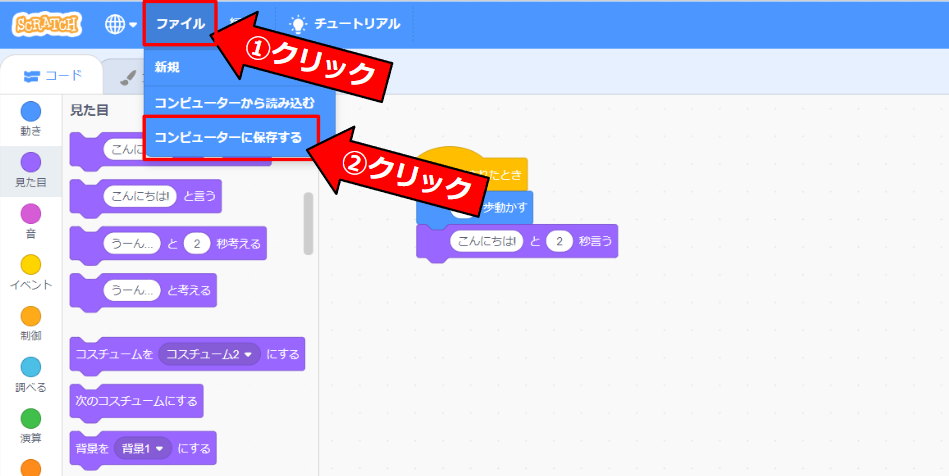
「コンピュータに保存する」をクリックすると画面下側にダウンロードをしたことを知らせる表示がでてきます。これで皆さんのパソコンに「Scratchのプロジェクト.sb3」というものがダウンロードされました。
※この表示は皆さんのパソコンの設定によっては表示されない可能性もあります。その場合は、そのまま次に進んでください。
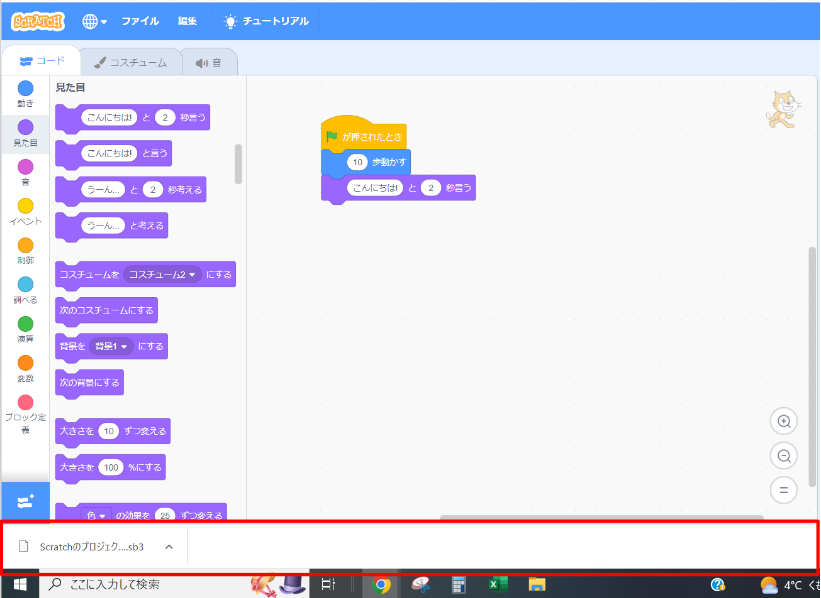
ご自身のパソコンの「ダウンロード」フォルダに、先ほどダウンロードした「Scratchのプロジェクト.sb3」があるはずです。
「ダウンロード」フォルダの場所がわからない方は、画面下の「ウィンドウズ」マークの右の検索窓で「ダウンロード」と入力すると、「ダウンロード」フォルダが見つかりますので、「ダウンロード」フォルダをクリックしてください。
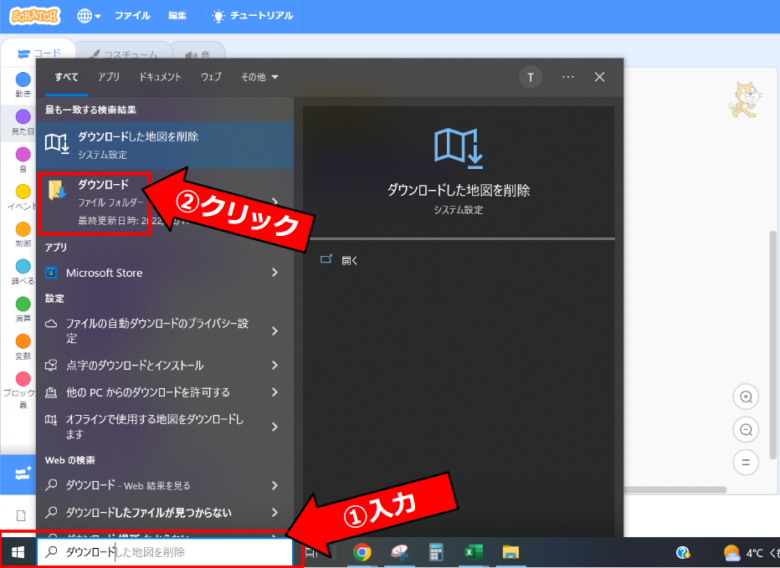
皆さんのパソコンの設定によっては「Scratchのプロジェクト.sb3」が「ダウンロード」フォルダにダウンロードされない設定になっていることもあります。そのときは、デスクトップなどに保存したファイルがないか調べてみてください。
プログラムを開く方法(自分のパソコン)
次は保存されたプログラムを開く方法を教えます。
保存されたプログラムが本当に開くかを確認するために、まずは、インターネット(ウェブブラウザ)を閉じてください。
もう一度インターネット(ウェブブラウザ)を開いて、スクラッチ(Scratch)のサイトを表示してください。お忘れの方は以下のリンクでスクラッチのサイトに移動できます。

スクラッチのサイトに移動したら、「作る」をクリックして、先ほどまでプログラミングをしていた画面に行ってください。
すると、先ほど作ったプログラムがないことが確認できると思います。このように一度インターネットを閉じると作ったプログラミングは消えてしまいます。
でもご心配なく!先ほどのプログラムはご自身のパソコンに保存されています。
ではさっそく保存したプログラムを開いてみましょう。
- 画面左上の「ファイル」をクリックして、
- 「コンピュータから読み込む」をクリック
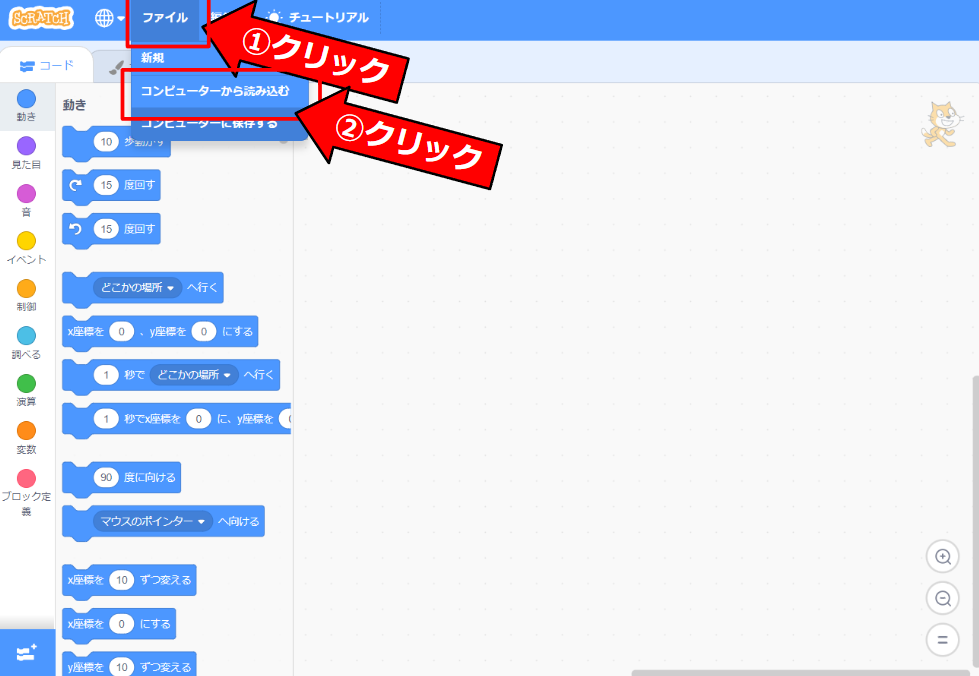
ファイルを選択するウィンドウが開くので、そこで、
- 「ダウンロード」フォルダをクリックします
- 先ほど保存した「Scratchのプロジェクト.sb3」をクリックします
- 「開く」ボタンをクリックします
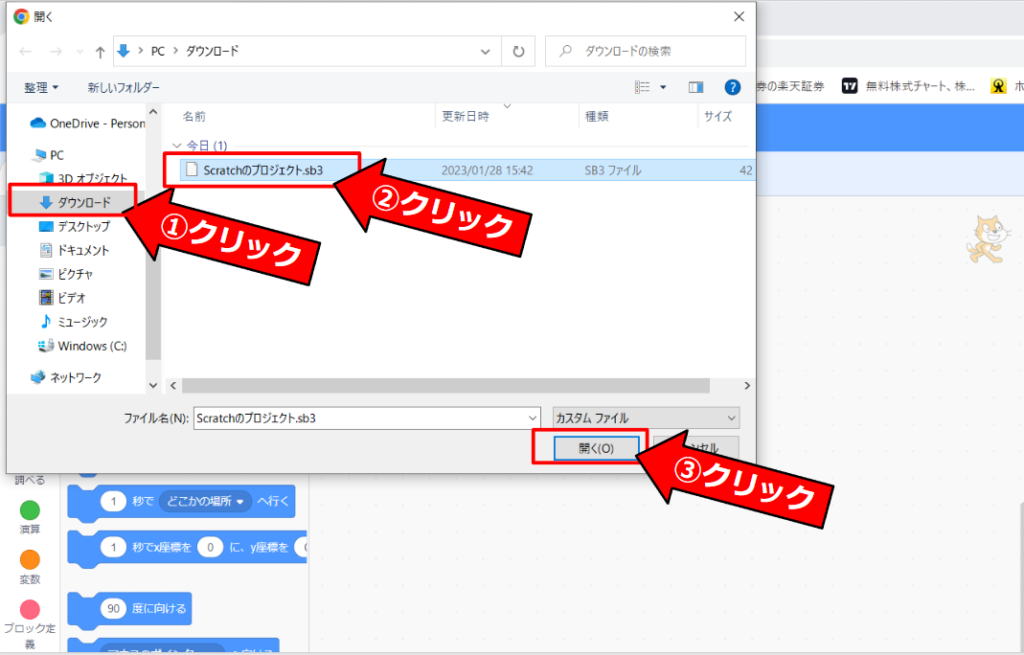
すると、先ほどまで空欄だった真ん中のウィンドウに、保存したプログラムが現れます。
前回と同様に「緑色の旗」をクリックすると、前回と同様にスクラッチキャット君が移動して「こんにちは!」と話すハズです。
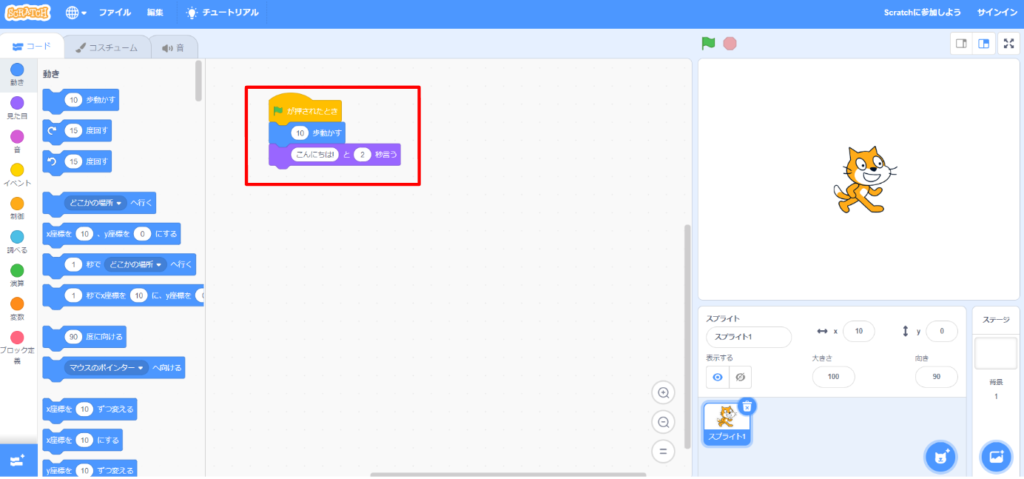
【現役エンジニア小ネタ】自分のパソコンに制作物を保存する怖さ
自分のパソコンに作ったプログラムを保存する方法は一番簡単で手っ取り早いです。特に学習中であれば、この方法で問題はありません。
ただし、実際の開発現場では自分のパソコンだけに保存することはとても危険です。
理由は、このようなことが挙げられます。
- 間違って自分でプログラムを消してしまう。
- 自分のパソコンが壊れてしまって作ったプログラムが取り出せなくなる。
- ハッキングにあってデータを改ざんされてしまう。
 ろぼてく
ろぼてく特に1つ目はあるあるです。やってしまったときは、会社で叫びます。
外部のネット上のサーバにつくったプログラムを保存するサービスなどもあり、そのようにすれば、もし間違って自分でつくったものを消してしまって復元するサービスもあったりします。



この復元サービスに何度救われたことか。。。
実際の開発でもプログラムを一回で最後まで完成させることはなく、途中まで作って保存して、次の日にその続きから開発するということがほとんどです。
大規模な開発なればなるほど保存することは大切です。
【現役エンジニア小ネタ】バージョン管理の大切さ
さらに大規模な開発現場では、保存したものの「バージョン管理」ということがとても大切になってきます。
バージョン管理とは、「いつ」「どこ」を「誰」が変更したかを管理することです。そして、さらにその変更を実施したタイミングのプログラムが保存されており、いつでもそのプログラムを復元できるようになっています。
最初は上手く動いていたプログラムを元にガンガン開発を進めていくと、あるタイミングの変更で急におかしな動きをし始めることはよくあります。そういったときに、上手く動いていたプログラムに戻って、どの変更のせいで動きがおかしくなったかをすぐ確認することができます。



バージョン管理をしていないと、手探りでプログラムの変更を戻していくことになります。人間の記憶はあいまいなので、問題発見にとても時間がかかります。
お子さんのプログラミング学習をさらに発展させたい親御さんに
このサイトでは、そのお役立ちする記事をたくさん紹介し、皆さんのお子さんへのプログラミング学習の手助けをさせて頂ければと思っています。
しかし、以下のようなお悩みを抱えている親御さんもいらっしゃると思います。
- プログラミングにまったく自信がない。
- そもそもパソコンが得意ではない。
- 教える時間をなかなか取ることができない。
これらの悩みはプログラミングに限らず、どのような学習でも発生します。



私も自分で子どもに教える時間がなかなか取れなくて困っていたました。。。
その一つの解決手段として、習い事としてプログラミング教室を利用されるのはどうでしょうか?
プログラミングを教えるプロに学ぶことがプログラミング上達には間違いなく効果的です。
おススメのプログラミング教室
その中でも私が最もおススメするプログラミング教室は、「QUREO」です。
「QUREO」の特徴は、このような点です。
- 教室型であり、直接先生からプログラミングを学ぶことができる。
- 全国に教室数が多く(全国2500教室)、実績豊富
- ビジュアルプログラミングかつゲーム制作を学習教材に使用していて、取り組みやすい
- 月謝が比較的安い。



習い事は、「通いやすさ」と「続けやすさ」の2つが重要ですよね。私も「通いやすさ」を重視して「QUREO」を選びました。
今なら無料体験・キャンペーンも実施しているので、一度お試しすることをおススメします!
次回 インターネット上で作ったプログラムを保存する。
次は、インターネット上で保存する方法を解説します!これで自分のパソコンが壊れてしまっても作ったものは守られます!











コメント